Parfois, vous pouvez trouver une petite icône apparaissant dans le coin inférieur droit de l'écran de votre ordinateur Windows, affichant un avertissement Potentiellement non protégé ou un avertissement Ordinateur à risque. Vous pouvez vous demander pourquoi ce problème apparaît, même lorsque vous avez défini Windows Defender programme sur votre Windows 8 ordinateur, selon les paramètres recommandés. Dans cet article, nous verrons ce que État du PC - Potentiellement non protégé message et Attention Ordinateur à risque moyens de message et comment résoudre ces problèmes.
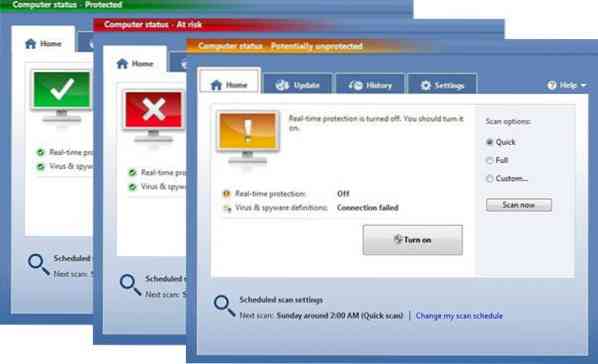
État du PC Windows Defender Potentiellement non protégé
Windows Defender vous avertira si un scan n'a pas été effectué depuis un certain temps ou si le programme n'a pas été mis à jour. Lorsqu'un message Potentiellement non protégé s'affiche, l'icône devient jaune. Vous devrez peut-être activer la protection en temps réel, exécuter une analyse du système ou traiter une menace de gravité moyenne ou faible.
Si un programme tiers a accidentellement supprimé un ou plusieurs fichiers journaux que Windows Defender utilise pour vérifier si une analyse a été effectuée ou non, il affichera également cet avertissement. Cette situation se produit généralement lorsque des programmes comme CCleaner ont été utilisés pour nettoyer les fichiers indésirables du PC. Si vous rencontrez ce problème, voici quelques étapes à suivre :
1] Mettre à jour les définitions de Windows Defender.
2] Assurez-vous que la protection en temps réel est activée.
3] Si vous utilisez CCleaner, décochez l'option pour nettoyer les fichiers Windows Defender. Vous verrez ce paramètre sous Cleaner> onglet Applications> Faites défiler jusqu'à 'Utilitaires'> Décochez l'entrée pour 'Windows Defender'. Ceci est essentiel car CCleaner supprime les journaux d'analyse de Windows Defender, par conséquent, l'antivirus intégré de Microsoft maintient qu'une analyse n'a pas été effectuée depuis longtemps et déclenche donc un avertissement. La suppression de fichiers n'a aucun effet sur la protection antimalware fournie par MSE. C'est juste que l'avertissement apparaît inutilement. De même, si vous utilisez un autre nettoyeur de fichiers indésirables, vous pouvez décocher la case Windows Defender.
3] Scannez votre ordinateur à l'aide de Windows Defender. Cela remplira à nouveau les fichiers journaux.
Pour votre information, les autres messages d'état de Windows Defender sont :
État du PC : Attention! Ordinateur à risque
Si vous voyez une icône rouge avec le message Ordinateur à risque, cela signifie que votre ordinateur est effectivement confronté à une menace et que vous devez prendre les mesures recommandées pour laisser Windows Defender nettoyer le malware.
Découvrez comment vous pouvez faire en sorte que Windows Defender vous protège également contre les programmes potentiellement indésirables.
État de l'ordinateur - Protégé
Si vous voyez un message État de l'ordinateur - Protégé avec une icône verte, cela signifie que l'état de sécurité de votre ordinateur Windows est bon.
J'espère que cela t'aides.
Voir cet article si votre Windows Defender est éteint ou ne fonctionne pas.
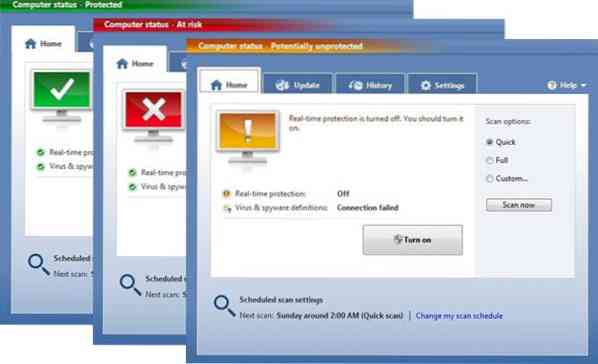
 Phenquestions
Phenquestions


